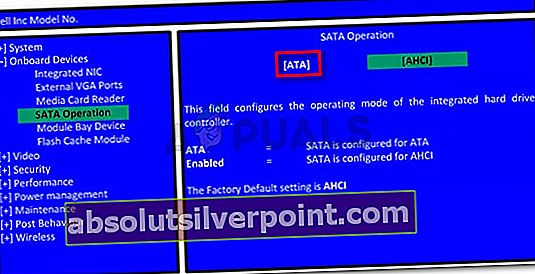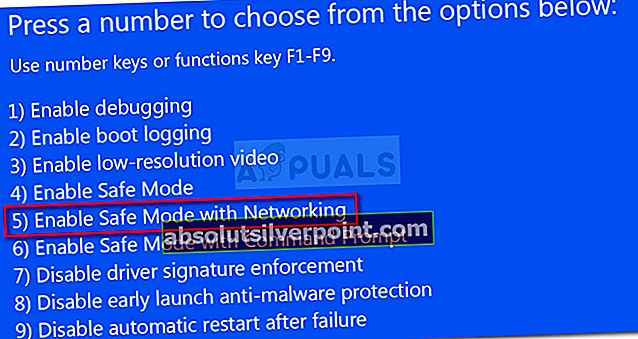Noen brukere har oppdaget “IO-operasjonen ved logisk blokkadresse for Disk ble prøvd på nytt ”i Event Viewer etter å ha opplevd generell systemfrysing eller tilfeldige BSOD-krasjer. Problemet rapporteres for det meste å forekomme på Windows 7 og Windows 8.

Hva er forårsaker IO-drift på logisk blokkeringsadresse for Disk ble prøvd på nytt feil?
Vi undersøkte dette problemet ved å se på forskjellige brukerrapporter og metodene de brukte for å få problemet løst. Feilen betyr i hovedsak at IRP (IO Request Packet) har gått ut mens IO-systemet ventet på at det skulle fullføres. Dette er kjent for å skje av en rekke årsaker.
Fra det vi samlet, er det flere vanlige skyldige som kan være ansvarlige for at feilen oppleves:
- Ustabilitet forårsaket av bruk av AHCI diskmodus - Dette er kjent for å forekomme med eldre systemer som nå er designet for å dra nytte av avanserte AHCI-funksjoner som Native Command Queuing (NCQ).
- Feil SATA- eller strømforsyningskabel - En tilkoblingsavbrudd eller en slags strømbrudd kan være ansvarlig for feilen. Du kan bekrefte om det er tilfelle ved å bytte kablene du bruker for øyeblikket.
- Utdatert IDE ATA / ATAPI-kontroller - Eldre versjoner av den Windows-tilførte IDE ATA / ATAPI-kontrollerdriveren er kjent for å kaste denne spesielle feilen. Oppdatering av driveren bør løse problemet.
- Dynamic Tick er aktivert - På visse datamaskiner kan feilen oppstå under videoredigering, enhetlig kommunikasjon og andre multimediaaktiviteter. Mesteparten av tiden oppstår problemet på grunn av et problem med de dynamiske kryssovergangene.
- FC-tilkobling droppet en pakke - Basert på Microsofts dokumentasjon, kan dette problemet oppstå hvis en informasjonspakke slippes et sted mellom Host Bus Adapter (HBA) og lagringsmatrisen.
- Maskinvare overgår definerte tidsavbrudd - Problemet kan også oppstå hvis arraykontrolleren eller en enhet i arrayet svarer på I / O-forespørselen med en indikasjon på at maskinvaren overskrider de definerte tidsavbruddene.
- Utdatert BIOS-versjon - En utdatert BIOS-versjon kan også forårsake denne feilen. Dette scenariet rapporteres for det meste å forekomme med MSI-hovedkort. Symptomene på dette problemet ligner veldig på en sviktende harddisk eller SSD.
Hvis du leter etter noen feilsøkingstrinn som lar deg løse problemetIO-drift på logisk blokkeringsadresse for Disk ble prøvd på nyttfeil, vil denne artikkelen gi deg noen bekreftede reparasjonsstrategier. Nedenfor har du en samling metoder som andre brukere i en lignende situasjon har brukt for å få problemet løst.
For å gjøre feilsøkingsforsøket så strømlinjeformet som mulig, følg metodene nedenfor i rekkefølge til du støter på en løsning som løser feilmeldingen i ditt spesielle scenario.
Metode 1: Oppdatering av IDE ATA / ATAPI-kontrolleren
Hvis du oppdager konsekventIO-drift på logisk blokkeringsadresse for Disk ble prøvd på nyttfeil i Event Viewer,du kan se dem fordi systemet bruker en utdatert IDE ATA / ATAPI-kontroller.
Flere brukere som sliter med å løse den samme feilmeldingen, har klart å få problemet løst ved å oppdatere kontrollerdriveren til den nyeste versjonen. Her er en rask guide til hvordan du gjør dette:
- trykk Windows-tast + R å åpne opp en Løpe dialogboks. Skriv deretter inn “devmgmt.mscOg trykk Tast inn å åpne opp Enhetsbehandling.

- Innsiden Enhetsbehandling, utvide IDE ATA / ATAPI-kontrollere nedtrekksmenyen. Høyreklikk deretter på hver oppføring under IDE ATA / ATAPI kontrollere og velg Oppdater sjåfør.
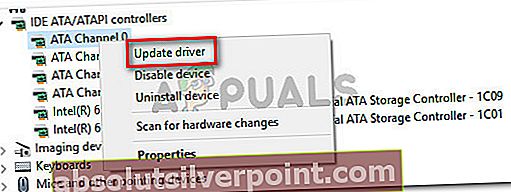
- Klikk på på neste skjermbilde Søk automatisk etter oppdatert driverprogramvareog følg instruksjonene på skjermen for å installere den nyeste versjonen.
- Gjenta prosedyren ovenfor (trinn 2 og trinn 3) med hver ATA- og ATAPI-kontroller til du sørger for at hver oppføring kjører med den siste driverversjonen.
- Start datamaskinen på nytt og se omIO-drift på logisk blokkeringsadresse for Disk ble prøvd på nyttfeil har sluttet å vises i Event Viewer.
Noen brukere har rapportert at det for dem hjalp også til å sette strømplanen til Høy ytelse. For å gjøre dette, åpne en Kjør dialogboksen (Windows-tast + R), skriv “powercfg.cplOg trykk Tast inn. Når du er inne i skjermbildet Strømalternativer, setter du den aktive strømplanen til Høy ytelse eller opprett en ny fra bunnen av.

Hvis du fremdeles opplever den samme oppførselen, kan du gå ned til neste metode nedenfor.
Metode 2: Deaktivering av dynamisk kryss
Noen brukere har klart å løse problemet etter at de har deaktivert den dynamiske kryssfunksjonen. Dette rapporteres for det meste å være effektivt i de situasjonene der systemet tilfeldigvis slutter å svare eller henger når det utføres multimedia- eller kommunikasjonsaktiviteter.
Basert på brukerspekulasjoner kan problemet oppstå på grunn av et problem som har å gjøre med samspillet mellom maskinen som kjører dynamiske kryssoverganger og maskinens kjørehastighetsendringer.
Merk: Denne prosedyren er bare bekreftet for å fungere for Windows 8.
Hvis du støter påIO-drift på logisk blokkeringsadresse for Disk ble prøvd på nyttfeil mens du utfører multimedia- eller kommunikasjonsaktiviteter, følg instruksjonene nedenfor for å deaktivere Dynamisk kryss:
- trykk Windows-tast + R for å åpne en dialogboks Kjør. Skriv deretter inn “cmdOg trykk Ctrl + Skift + Enter for å åpne et forhøyet ledetekstvindu. Når du blir bedt om det av UAC (brukerkontokontroll), klikk Ja å gi administrative privilegier.

- Inne i den forhøyede ledeteksten skriver du inn følgende kommando og trykker Tast inn å deaktivere Dynamisk kryss:
bcdedit / set disabledynamictick ja
- Når kommandoen er behandlet, start datamaskinen på nytt og se om problemet er løst ved neste oppstart.
Hvis du fremdeles støter på problemet, kan du gå ned til neste metode nedenfor.
Metode 3: Øke TimeOutValue ved hjelp av Registerredigering
Hvis datamaskinen din er koblet til en lagringsmatrise som FC (Fibre Channel) -lagring, kan problemet oppstå på grunn av en droppet pakke eller på grunn av en matrixkontroller som sendte en alarmerende forespørsel.
I disse situasjonene anbefaler Microsoft at du reduserer disk.sys TimeOutValue så lavt som mulig. Flere brukere som har det samme problemet har rapportert at problemet er løst etter å ha utført trinnene nedenfor:
- trykk Windows-tast + R for å åpne en dialogboks Kjør. Skriv deretter inn “regeditOg trykk Tast inn for å åpne Registerredigering. Når du blir bedt om det av UAC (brukerkontokontroll),klikk Ja å gi administrative privilegier.

- Inne i Registerredigering, naviger til følgende undernøkkel ved hjelp av menyen til venstre:
Datamaskin \ HKEY_LOCAL_MACHINE \ SYSTEM \ CurrentControlSet \ Services \ Disk
- Inne i Disk-tasten, flytt over til høyre rute og dobbeltklikk på TimeOutValue.
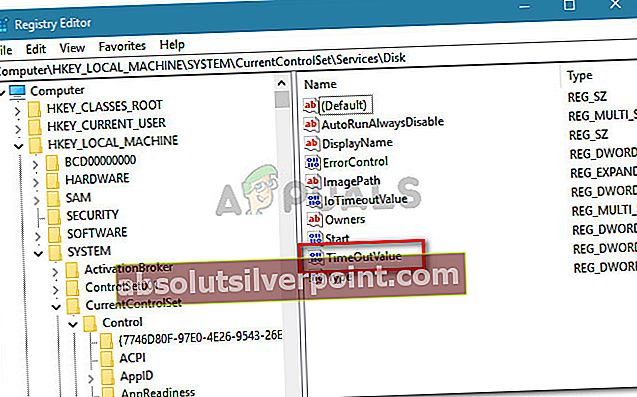
- Sett Verdidata av TimeOutValue til ikke større enn 30.
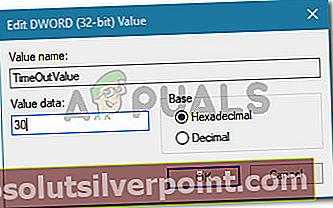
- Lukk Registerredigering, start datamaskinen på nytt og se om problemet er løst ved neste oppstart.
Hvis du fremdeles støter på det sammeIO-drift på logisk blokkeringsadresse for Disk ble prøvd på nyttfeil i Event Viewer-applikasjonen, flytt ned til metode 4.
Metode 4: Deaktivering av Paging Executive
Det er en midlertidig løsning som er brukt av flere brukere som støter på det samme problemet. Det innebærer å deaktivere Personsøkende leder ved hjelp av Registerredigering. Paging Executive forhindrer Windows i å bytte minne som brukes av enhetsdriverne, ut til personsøkefilene.
Her er en rask guide om hvordan du deaktiverer personsøkeransvarlig:
- trykk Windows-tast + R for å åpne en dialogboks Kjør. Skriv deretter inn “regeditOg trykk Tast inn for å åpne Registerredigering. Når du blir bedt om det av UAC (brukerkontokontroll), klikk Ja å gi administrative privilegier.

- Inne i Registerredigering, naviger til følgende sted ved hjelp av menyen til venstre:
\ HKEY_LOCAL_MACHINE \ SYSTEM \ CurrentControlSet \ Control \ Session Manager \ Memory Management
- Når Memory Management-tasten er åpnet, flytter du til høyre rute og dobbeltklikker på DisablePagingExecutive.
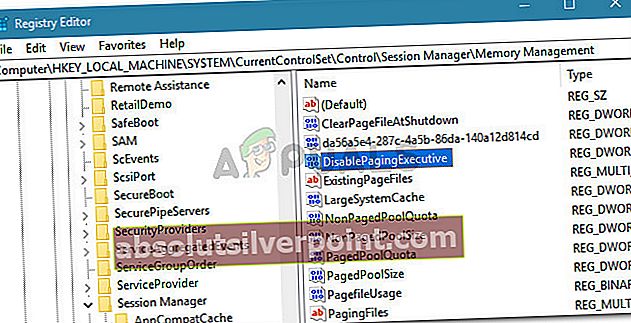
- Med DisablePagingExecutive Dword åpnet, endre det Verdidata fra 0 til 1 å deaktivere Personsøkende leder.

- Lukk Registerredigering og start datamaskinen på nytt for å håndheve endringene.
Ved neste oppstart, se om symptomene er løst. Hvis du fortsatt serIO-drift på logisk blokkeringsadresse for Disk ble prøvd på nyttfeil i Event Viewer, flytt ned til neste metode nedenfor.
Metode 5: Endre SATA-kabelen på harddisken
Et par brukere som støter påIO-drift på logisk blokkeringsadresse for Disk ble prøvd på nyttfeil har rapportert at feilene ikke oppstod lenger etter at de byttet ut SATA- og strømkontaktkabelen som koblet stasjonen til hovedkortet og strømforsyningen.
Dette antyder at feilen også kan knyttes til maskinvarefeil. Mest sannsynlig skjedde problemet for dem på grunn av tilkoblingsavbrudd eller på grunn av strømbrudd.
Hvis du mistenker at du kan støte på feilen av samme grunner, og du har noen ekstra HDD-tilkoblingskabler, kan du prøve å bytte dem med de nåværende. Hvis du ikke har ubrukte tilkoblingskabler, kan du prøve å bruke de fra DVD-skribenten og se om feilen ikke lenger oppstår.
Hvis du ikke ser noen nye omtaler avIO-drift på logisk blokkeringsadresse for Disk ble prøvd på nyttfeil mens de nye kablene er på plass, har du nettopp klart å identifisere den skyldige.
Metode 6: Endring av SATA HDD til ATA (eller IDE) fra AHCI
Flere brukere som møter de samme brukerne, har klart å løse problemet etter å ha endret diskmodus fra AHCI til ATA eller IDE.Selv tøff AHCI er den nyere måten å grensesnitt med SATA-kontrolleren, noen systemer er ikke designet for å dra nytte av funksjoner som Innfødt kommandokø. Dette kan ende opp med å utløse IO-drift på logisk blokkeringsadresse for Disk ble prøvd på nyttfeil.
Husk at med mindre du følger denne prosedyren, vil endring av diskmodus fra AHCI til ATA fra BIOS føre til at Windows ikke starter. Denne prosedyren vil gjøre det mulig for systemet å laste inn de riktige BIOS-innstillingene som er tilknyttet ATA (eller IDE) diskmodus, og tillate at registret blir konfigurert på nytt.
Her er en rask guide med hva du trenger å gjøre:
- Klikk på Start ikonet (nederst til venstre), og klikk deretter på strømikon. Med Skifte trykk på tasten, klikk på Omstart knapp. Dette vil starte datamaskinen på nytt direkte i gjenopprettingsmenyen.
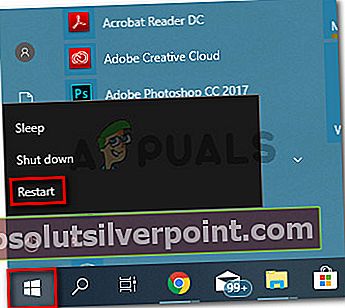
- Ved neste oppstart starter datamaskinen din direkte til gjenopprettingsmenyen. Når du kommer dit, klikker du på Feilsøk klikk deretter på Avanserte instillinger.
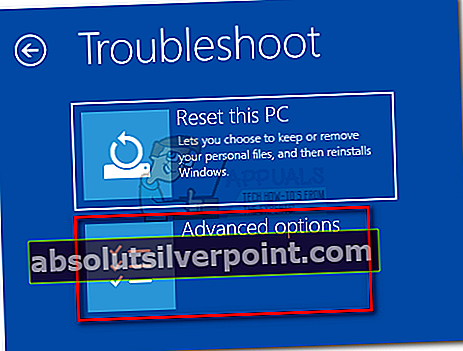
- I Avanserte instillinger menyen, klikk på Oppstartsinnstillinger.
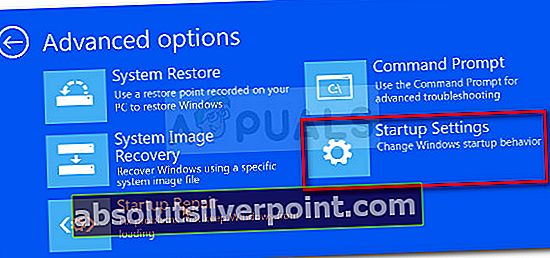
- Klikk deretter på Omstart for å starte maskinen på nytt i Oppstartsinnstillinger Meny.
- Begynn å trykke på på begynnelsen av neste oppstartssekvens Oppsettnøkkel gjentatte ganger til du skriver inn din BIOS-innstillinger.
 Merk: Husk at Oppsett (BIOS) nøkkelen er spesifikk for hovedkortprodusenten, men den vises i løpet av den første skjermen. Det er vanligvis en av de F-taster (F4, F6, F8, F10, F12) eller Del-tast. Du kan også søke på nettet etter din spesifikke oppsettnøkkel.
Merk: Husk at Oppsett (BIOS) nøkkelen er spesifikk for hovedkortprodusenten, men den vises i løpet av den første skjermen. Det er vanligvis en av de F-taster (F4, F6, F8, F10, F12) eller Del-tast. Du kan også søke på nettet etter din spesifikke oppsettnøkkel. - Når du er inne i BIOS-innstillingene, ser du etter en SATA-drift innstillingen og sett den til ATA.Sørg for å lagre endringene før du avslutter BIOS-innstillingene.
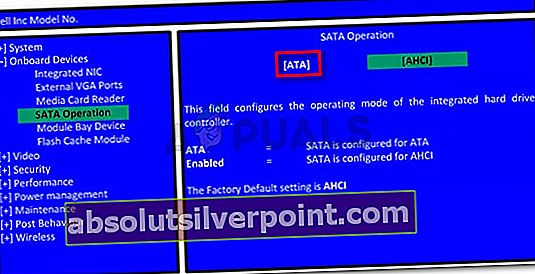
Merk: Husk at de nøyaktige innstillingene og plasseringene kan variere avhengig av hovedkortprodusenten. Hvis du ikke finner tilsvarende trinn for å endre SATA-operasjonen, kan du søke etter spesifikke trinn i henhold til hovedkortet.
- Vent til maskinen starter opp i Oppstartsinnstillinger Meny. Når du kommer dit, trykker du på tasten 5 (eller F5) for å starte i sikkermodus med nettverk. Dette gjør at operativsystemet ditt får de riktige driverne for BIOS-innstillingene du nettopp har lastet inn på systemet.
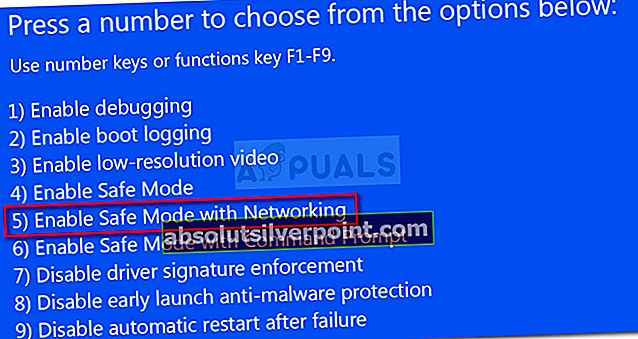
- Når oppstartsprosedyren er fullført, gjør du en normal omstart for å starte opp i vanlig modus. Ved neste oppstart bør du ikke lenger støte påIO-drift på logisk blokkeringsadresse for Disk ble prøvd på nyttfeil.
Metode 7: Oppdatere BIOS til siste versjon
Flere brukere som støter på det samme problemet har klart å løse problemet etter at de oppdaterte BIOS-versjonen til den siste tilgjengelige versjonen. Dette rapporteres vanligvis å forekomme med MSI-hovedkort, men den samme løsningen kan gjelde for forskjellige hovedkortprodusenter.
Husk at oppdatering av BIOS ikke er så komplisert som før. De fleste av de største hovedkortprodusentene pakker fastvareoppdateringen i en kjørbar fil som enkelt kan installeres ved å dobbeltklikke.
For å sjekke om en ny BIOS-oppdatering er tilgjengelig for ditt hovedkort, kan du besøke produsentens nettsted for spesifikke instruksjoner relatert til din spesielle modell. I dag har hver produsent sitt eget flash-program som vil gjøre oppdateringen for deg (M-Flash for MSI, E-Z Flash på Asus, etc.)

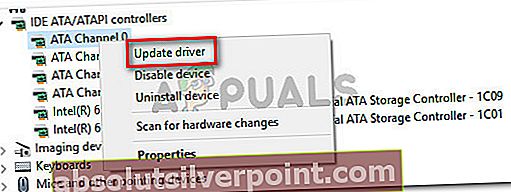


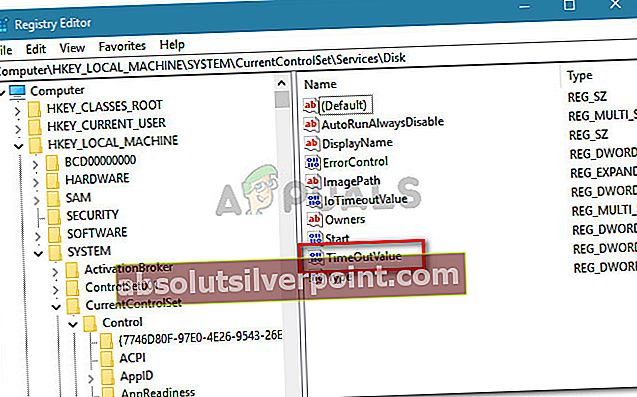
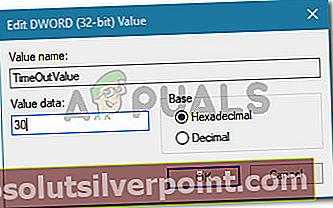
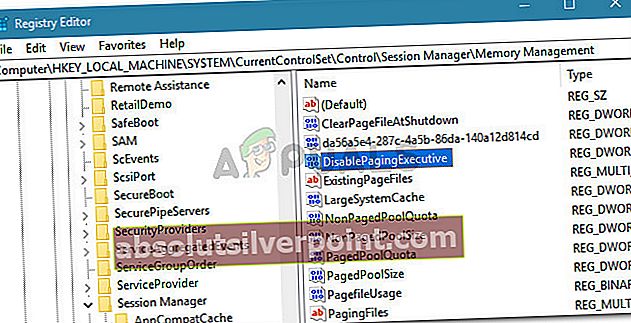

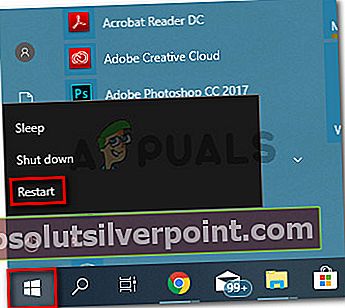
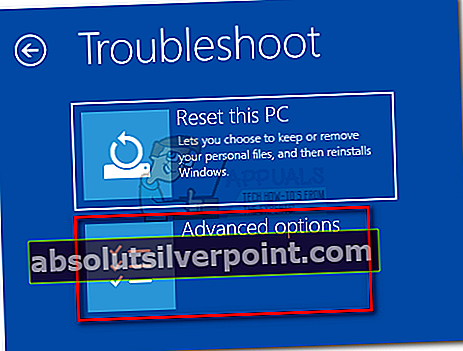
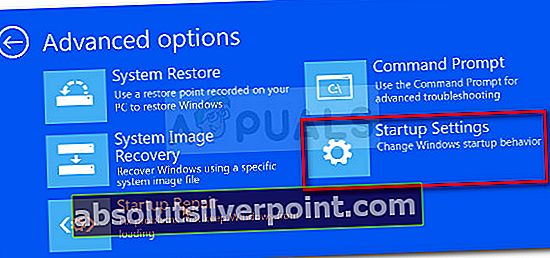
 Merk: Husk at Oppsett (BIOS) nøkkelen er spesifikk for hovedkortprodusenten, men den vises i løpet av den første skjermen. Det er vanligvis en av de F-taster (F4, F6, F8, F10, F12) eller Del-tast. Du kan også søke på nettet etter din spesifikke oppsettnøkkel.
Merk: Husk at Oppsett (BIOS) nøkkelen er spesifikk for hovedkortprodusenten, men den vises i løpet av den første skjermen. Det er vanligvis en av de F-taster (F4, F6, F8, F10, F12) eller Del-tast. Du kan også søke på nettet etter din spesifikke oppsettnøkkel.